- Muallif Jason Gerald [email protected].
- Public 2024-01-19 22:14.
- Oxirgi o'zgartirilgan 2025-01-23 12:51.
Agar Mac kompyuteringiz tarmoqqa ulangan bo'lsa, unga tarmoqdagi IP -manzil deb nomlangan manzil beriladi. IP -manzil nuqta bilan ajratilgan to'rtta raqamdan iborat bo'lib, har bir to'plam uchun maksimal uchta raqamdan iborat. Agar sizning Mac tarmog'ingiz Internetga ulangan bo'lsa, u mahalliy tarmoqdagi manzilini ko'rsatuvchi ichki IP -manzilga ega bo'ladi, shuningdek, Internet -ulanishingizning IP -manzili bo'lgan tashqi IP -manzilga ega bo'ladi. Har ikkala manzilni topish uchun ushbu qo'llanmani bajaring.
Qadam
4 -usul 1: Ichki IP -ni topish (OS X 10.5 va undan keyingi versiyalari)
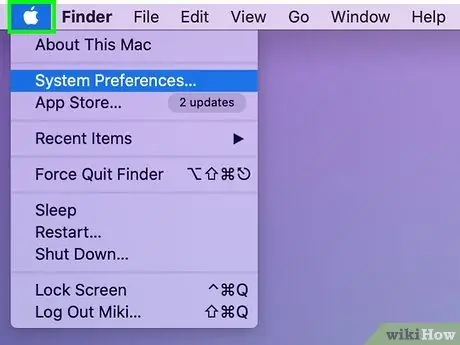
Qadam 1. Ekranning yuqori chap burchagidagi Apple belgisini bosing
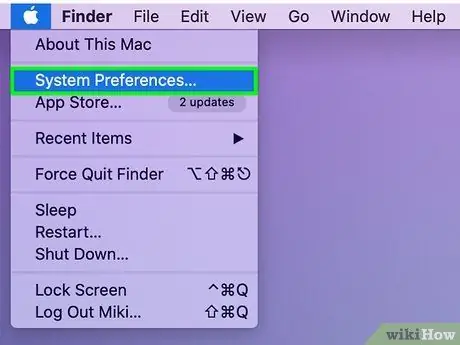
Qadam 2. O'tkazish pastga bosing va tanlang Tizim sozlamalari.
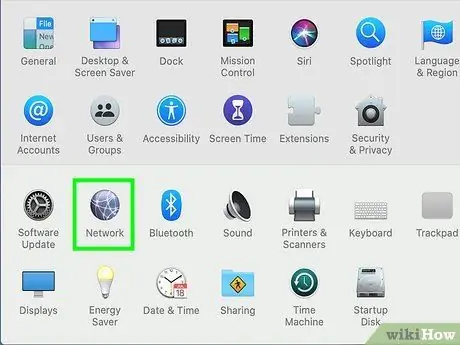
Qadam 3. Tarmoq bosing
Siz ushbu bo'limni uchinchi qatorda topasiz.
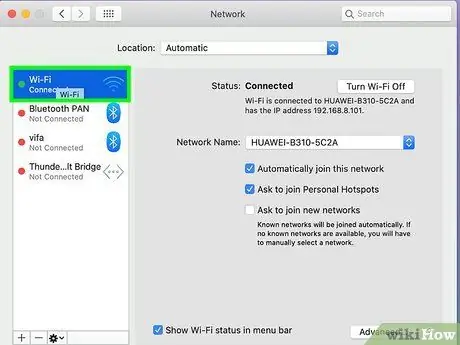
Qadam 4. Ulanishni tanlang
Odatda siz tarmoq orqali ulanasiz Aeroport (simsiz) yoki Ethernet (kabel bilan). Siz foydalanayotgan aloqa belgisi bo'ladi Ulangan uning yonida. Sizning IP -manzilingiz ulanish holatining pastida, kichikroq shriftda ko'rsatiladi.
Sizning faol ulanishingiz odatda avtomatik ravishda tanlanadi
4 -usul 2: Ichki IP -ni topish (OS X 10.4)
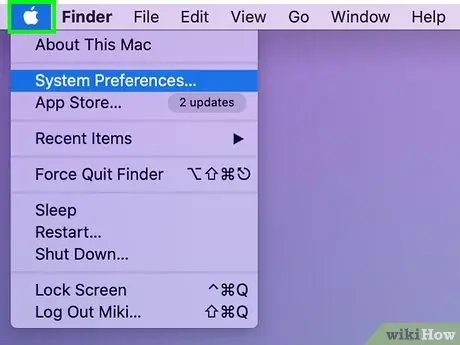
Qadam 1. Ekranning yuqori chap burchagidagi Apple belgisini bosing
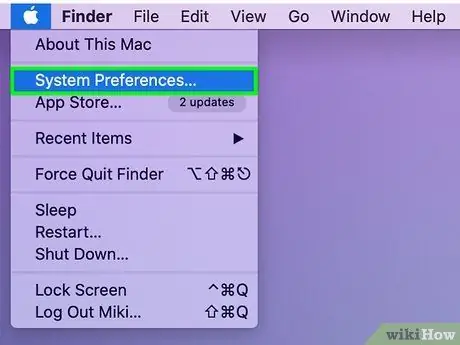
Qadam 2. O'tkazish pastga bosing va tanlang Tizim sozlamalari.
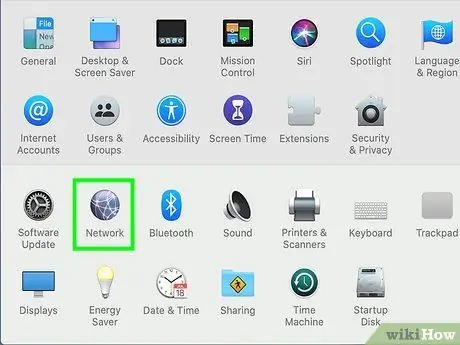
Qadam 3. Tarmoq bosing
Siz ushbu bo'limni uchinchi qatorda topasiz.
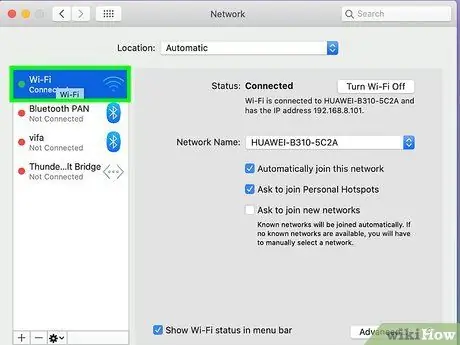
Qadam 4. Ulanishni tanlang
Siz ochiladigan menyuda kerakli IP -manzil orqali ulanishni tanlashingiz mumkin Ko'rsatish. Agar sizda simli aloqa bo'lsa, tanlang O'rnatilgan chekilgan tarmoq. Agar sizda simsiz ulanish bo'lsa, tanlang Aeroport.
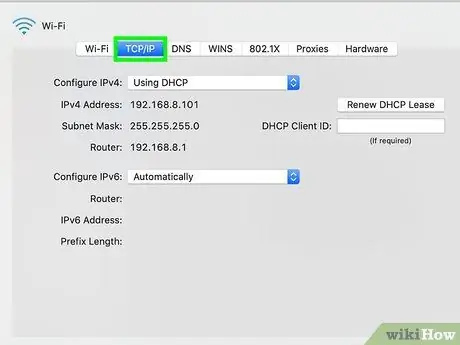
Qadam 5. TCP/IP yorlig'ini bosing
Sizning IP -manzilingizni sozlash oynasida topish mumkin.
4 -dan 3 -usul: Terminal yordamida ichki IP -ni topish
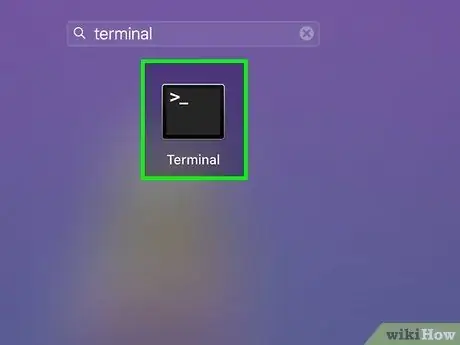
Qadam 1. Terminalni oching
Ushbu terminalni bo'limda topish mumkin Kommunal xizmatlar papkada Ilova Siz.
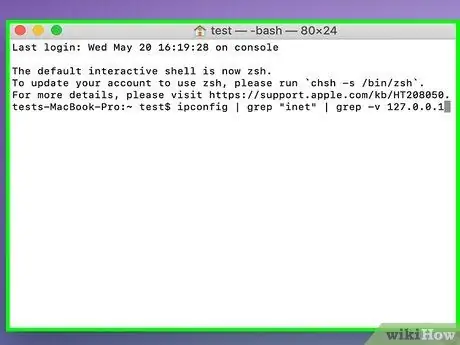
Qadam 2. ifconfig buyrug'idan foydalaning
Oddiy ifconfig buyrug'i ko'plab keraksiz ma'lumotlarni ko'rsatadi va biroz chalkashlikka olib keladi. Quyidagi buyruq keraksiz narsalardan xalos bo'ladi va sizning ichki IP -manzilingizni ko'rsatadi:
ifconfig | grep "inet" | grep -v 127.0.0.1
Bu buyruq 127.0.0.1 yozuvini olib tashlaydi, u qaysi qurilmadan foydalanmasligingizdan qat'iy nazar har doim paydo bo'ladi. Bu teskari aloqa davri va IP -manzilni qidirishda e'tiborga olinmasligi kerak
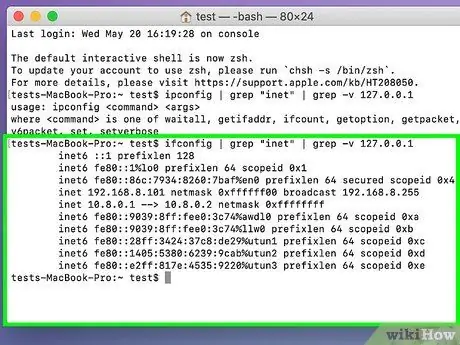
Qadam 3. IP manzilingizni nusxalash
Sizning IP manzilingiz "kirish" yozuvi yonida ko'rsatiladi.
4 -usul 4: tashqi IP -ni topish
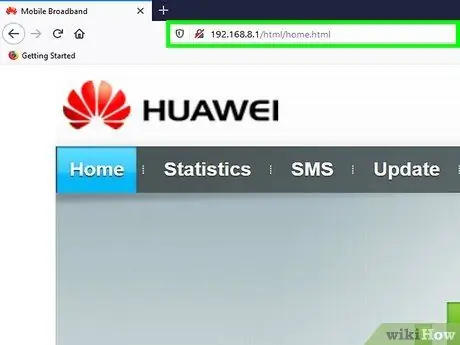
Qadam 1. Routerning konfiguratsiya sahifasiga o'ting
Deyarli barcha marshrutizatorlarga veb -interfeys orqali kirish mumkin, bu erda siz sozlamalarni o'qishingiz va sozlashingiz mumkin. Brauzer maydoniga yo'riqnoma IP -manzilini kiritish orqali veb -interfeysni oching. Muayyan manzil uchun yo'riqnoma hujjatlarini tekshiring. Routerning eng keng tarqalgan manzillari:
- 192.168.1.1
- 192.168.0.1
- 192.168.2.1
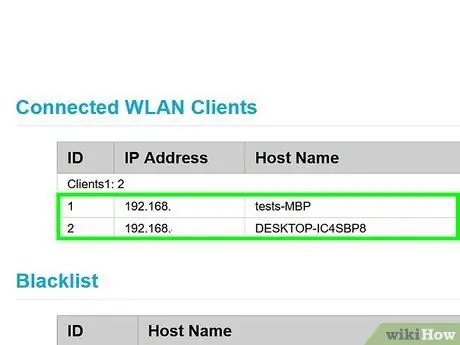
Qadam 2. Router holatiga o'ting
Tashqi IP -manzilning joylashuvi yo'riqchidan yo'riqchiga farq qiladi. Odatda bu manzil yo'riqnoma holati yoki WAN (keng tarmoq) holatida ko'rsatilgan.
- Router holatidagi Internet porti ostida sizning IP -manzilingiz bo'lishi kerak. Ushbu IP-manzil 4 ta raqamli satrdan iborat bo'lib, u har bir to'plam uchun maksimal uchta raqamdan iborat
- Bu sizning yo'riqnoma IP -manzili. Router orqali ulangan barcha ulanishlar ushbu IP -manzilga ega bo'ladi.
- Bu IP -manzil sizga Internet -provayderingizdan tayinlangan. Ko'pgina tashqi IP -manzillar dinamik, ya'ni vaqt o'tishi bilan o'zgaradi. Bu manzilni proksi -server yordamida yashirish mumkin.
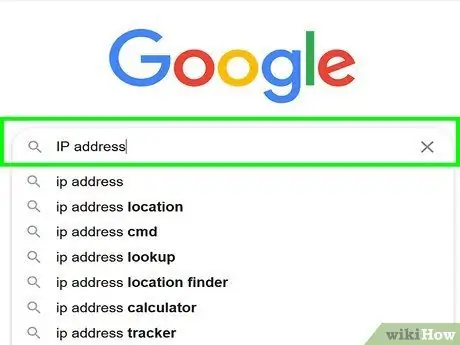
Qadam 3. "IP -manzil" kalit so'z bilan Google qidiruvini qiling
Ko'rsatilgan birinchi natija sizning tashqi yoki umumiy IP -manzilingizdir.
Maslahatlar
- Terminaldan foydalanishni tugatgandan so'ng, exit yozishingiz mumkin, lekin bu terminal oynasini yopmaydi. Buning uchun yuqori menyu satridan foydalanish kerak. Terminal -> Yopish.
- Agar siz Terminal oynasini ishlatishni osonlashtirmoqchi bo'lsangiz, uni asboblar dock bo'limiga torting.
- Kompyuterda IP -manzilingizni bilish uchun tegishli Wikihow -ni o'qing.






